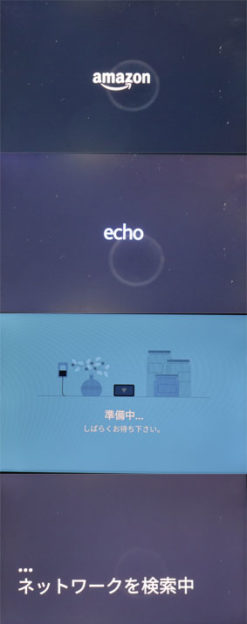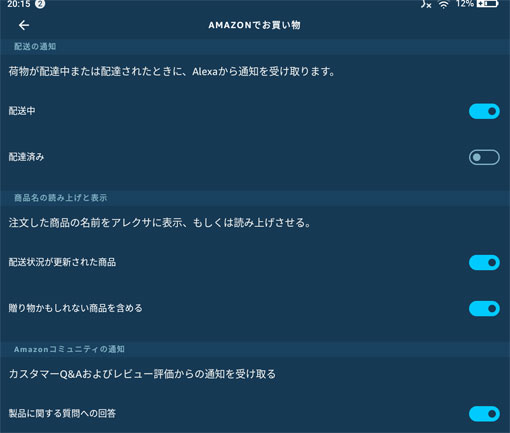2020年2月26日、8インチのタッチディスプレイが付いたEcho Show 8(エコーショー エイト)が発売されました。さっそく届いたので
Echo Show 8の使用 口コミ レポート
します。
Echo Show 8を手にした時の第一印象は、「Echo Show 5より大きくて、Show との中間だな」です。
Echo Show 8(エコーショーエイト)って何が違うの?

見れば分かるとおり、10インチと5インチの中間のサイズのEcho Showです。
Show、Show 5、Show 8の比較、違いのまとめ
表でざっくりとまとめると
|
Echo Show 8 |
|||
|
価格 |
14980円 |
9980円 |
27980円 |
|
タッチパネル画面 |
8インチ 1280 × 800 HD 720p |
5.5インチ 960 × 480 HD 480p |
10.1インチ 1280 × 800 HD 720p |
|
プロセッサ |
MediaTek MT 8163 |
MediaTek MT 8163 |
Intel Atom x5-Z8350 |
|
正面のカメラ |
1万画素(カバー付き) |
1万画素(カバー付き) |
5万画素 |
|
スピーカー |
2.0インチ ×2(ステレオ)パッシブラジエータ |
1.65インチ スピーカー |
2.0インチ × 2(ステレオ)、パッシブラジーエタ |
|
外部スピーカー接続 |
Bluetooth、アナログ端子 |
Bluetooth,、アナログ端子 |
Bluetoothだけ |
|
Dolby オーディオ |
なし |
なし |
対応 |
|
音声・ビデオ通話 |
音声とビデオ |
音声とビデオ |
音声とビデオ |
|
Amazon Photos |
対応 |
対応 |
対応 |
|
サイズ |
200 × 136 × 99 mm |
148 × 86 × 73 mm |
246 × 174 × 107 mm |
|
重さ |
1037g(1062g) |
410g |
1755g |
です。違いをリストにすると、
- 音は、10インチのShowと同じでステレオになって良くなった
- 画面の解像度が、10インチのShowと同じで、プライムビデオの映像が綺麗になった
- 操作/設定は、Show 5と同じ
です。
Echo Show の大きさ / サイズ 設置面積 比較

机の上に Showは置けないけど、Show 8や Show 5は置けます。
音の良さは、Showと8はステレオで、音が広がるので良いです。
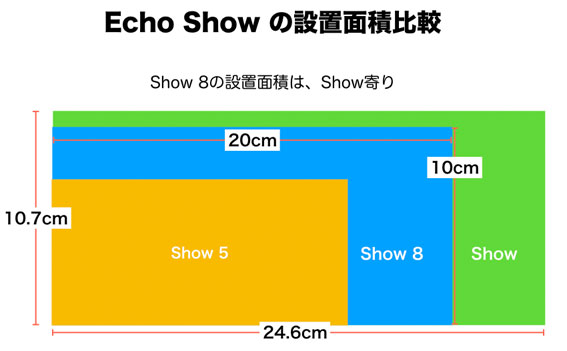

Echo Show 8 を写真で紹介

同梱物は、
- Echo Show 8本体
- ACアダプター
- ペラ紙一枚の簡単な説明書
Echo Show 8の正面観

外観は、Show 5と同じで、本体サイズが一回り大きいだけです。
Echo Show 8の上のボタンは、

向かって右から
- カメラカバーのスライドスイッチ
- 音量大ボタン
- マイクの穴(2カ所)
- 音量小ボタン
- カメラ・マイクのON/OFFボタン
があります。
フロントカメラ(前面カメラ)は、Show 5と同じで、右上の縁についています。人感センサー付きなので、人が前にいるときは画面が明るくなります。
カメラのカバー

Show 5から、ビデオ通話ができるShowには付くようになりました。
音量大、小ボタン
音量ボタンは、Show 5と同じで、ステップは、30段階です。
アレクサに話しかけて調整できる音量のステップは、10段階です。
「アレクサ、今の音量は?」で聞いてみてください。初期設定は4です。
音量の微調整は、音量ボタンを押します。
画面のあるEchoは手元に置いて使うアレクサなので、音量の調整は特に不便でないでしょう。
カメラ・マイクボタン
マイクは、Show 5と同じの2個なので、あまり耳が良くないです。


マイク・カメラボタンは、MUTEボタンとも呼ばれていて、カメラとマイクの接続を切るボタンです。つまり、外部との通話ができないだけでなく、「アレクサ」と話しかけてもアレクサは返事をしません。
Echo Show 8 の背面観

8インチのスマホの背面が10cm張り出した形をしています。
電源ケーブルの引き回しがあるだけ、4〜5cmの余裕が必要です。
背面のポート

- 電源ポート
- microB USBポート
- 3.5mm径ステレオミニジャック
がついています。
電源ポートとACアダプター
Echo Showと同じ 30WのACアダプターです。

DCプラグは、外径6.3mm径、内径2.3mm径です。
他のEcho と間違えてさせないように特殊なサイズです。
ACアダプター(Showと同じ)は、
- モデルナンバー:K3V1N9
- 定格
- 入力:100-200V、1A
- 出力:18V / 1.67A
- 30W
です。
microBポートは謎

Echo ShowやEcho Studioでは、Amazon イーサネットアダプターをつないで有線LANで使えるようになります。
Show 8のmicroBポートに、アダプターをさしても有線LANになりません。
Echo Show 8の設定
Echo Show 8も画面があるため、単独で設定ができます。
Alexaアプリは、地域の設定など細かい設定で使います。
- Amazonのアカウント(登録しているメールアドレスとパスワード)
- Wi-FiルーターのSSIDとパスワード(暗号キー)
のメモを用意します。
簡単な流れ
- Wi-FiルーターのMACアドレスフィルタリングをOFFにする
- Echo Show 8の設定で、Wi-FiルーターのSSIDとパスワードを入れて接続
- Amazonアカウントのメールアドレスとパスワードをいれて認証登録
- アップデートされるのをしばらく待つ
- 再起動したら、紹介動画を見る
- Wi-FiルーターのMACアドレスフィルタリングを設定
- 固定IPアドレスに再設定
Echo Show 8もローカル固定IPアドレスに設定できるので、忘れないようにしておきましょう。
Show 5に電源を入れると、お馴染みのAmazonのロゴが出ます。
いつもの「言語の選択」がでませんでした。
「ネットワークを検索中」とでて、SSIDを表示します。
Wi-FiルーターのMACアドレスフィルタリングをOFFにする
Wi-Fiルーター(PA-WX6000HP)は、MACアドレスフィルタリングのON/OFFがなくなったので、SSIDをいれれば、すぐにつながります。
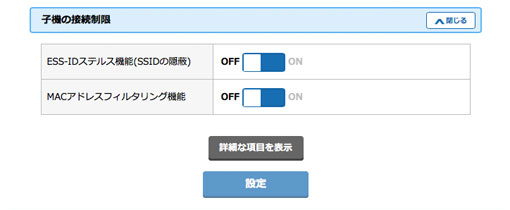
PA-WG2600HP3以前の機種では、フィルタリングをOFFにしてSSIDに接続します。
つなぎたいSSIDを選んでパスワードをいれる
Amazonデバイスは、5GHz帯のSSIDに接続するとき、チャンネルをW52に固定しないとつながらない問題がありました。
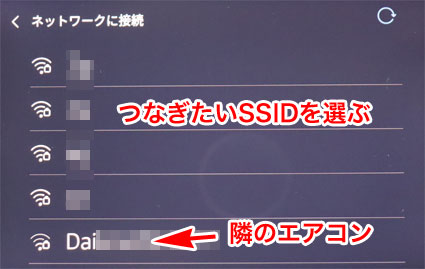
Echo Show 8は、解決しているので、Wi-Fiルーターやアクセスポイントの5GHz帯が、オートチャンネルセレクト(チャンネル自動切りかえ)がついていて、他のチャンネルに切り替えられても対応できます。
SSIDを選んでタップしてパスワードを入れます。
Wi-Fiルーターにつながってインターネットに接続できると…
Amazon アカウントに登録する
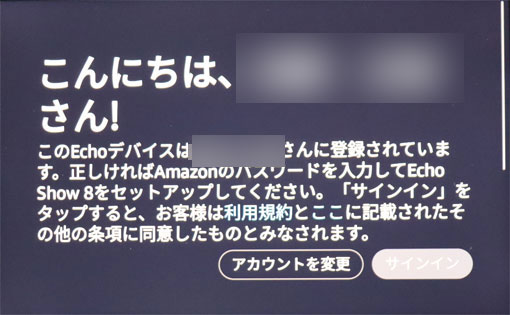
Amazonのアカウントとパスワードを入れてサインインします。
同意確認をタップして、アップデートを待ちます。
タイムゾーンの確認
○○さんのEcho Show 8の名前を変更
どの部屋にあるのか? はスキップ
Echo Show 8の紹介動画は出ませんでした。おそらく、他のShowを持っているからでしょう。
見えて安心ネットに登録
PA-WX6000HPでは、MACアドレスフィルタリング機能がなくなったため、MACアドレスで接続を監視する「みえて安心ネット」に端末登録をします。
- 端末区分:おとなの端末
- 端末名:Echo Show 8
に設定します。Echoですので、接続制限無しの「おとなの端末」です。
Echo Show 8 の スタティックIPアドレス(ローカル固定IPアドレス)の設定方法
「アレクサ」と話しかけても、返事が遅れる、何度か話しかけないと返事をしない原因は、Wi-FiルーターのDHCPサーバによる自動割当で起こるIPアドレスの重複が原因です。
-

-
固定IPアドレスのやり方 まとめ
このページは、ガジェットを安定してWi-Fiに接続するための「ローカル固定IPアドレスの」設定などをまとめるページです。ガジェット別でその方法をまとめます。 ローカル固定IPアドレス って何? 家の中 ...
我が家のIPアドレス帳(Excelファイル)を開きます。

新規に Echo Show 8のためのIPアドレスを決めます。192.168.0.2〜255で指定します。
例として、
- IPアドレス:192.168.0.116
- サブネットマスク:255.255.255.0(ネットワークプレフィックス長:24)
- ルーター:192.168.0.1(ルーターのIPアドレス)
- DNS:192.168.0.1(ルーターのIPアドレス)
に設定してみましょう。ぞれぞれの家庭のWi-Fiルーターの違いで、192.168.10.1 など 数字が違うので注意してください。
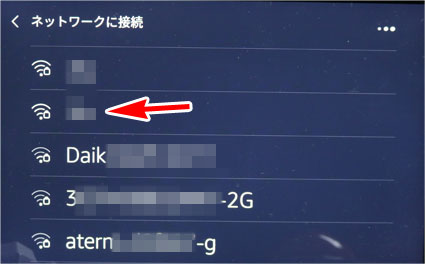
設定 → ネットワーク で、つなぎたいSSIDをタップします。
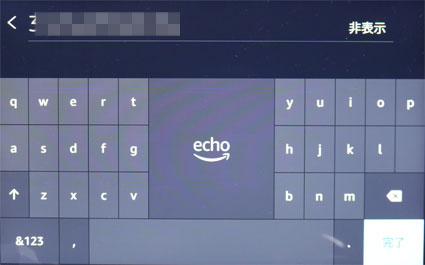
SSIDのパスワードを入れます。画面が大きいので、タップはしやすいですね。完了ボタンを押してWi-Fiに戻ります。
次に、下の方にスクロールさせて
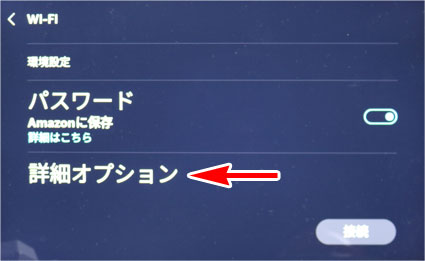
「詳細オプション」をタップします。
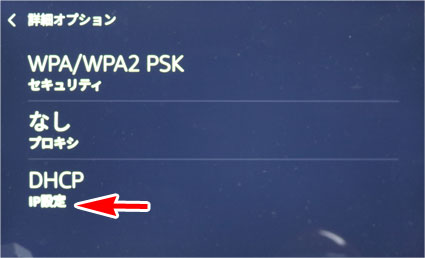
詳細オプションでは、デフォルトで、DHCPになっているので「IP設定」をタップして、

スタティック(静的)をタップして選択します。DHCPは、ダイナミック(動的に)に自動でIPアドレスを振り分けることですから、スタティックに切り替えます。

やっと、固定IPアドレス設定画面がでました。
それぞれの項目をタップして
- IPアドレス:192.168.0.116
- ゲートウェイ:192.168.0.1
- ネットワークプレフィックス長:24
- DNS1:192.168.0.1
- DNS2:設定しない
を入れます。

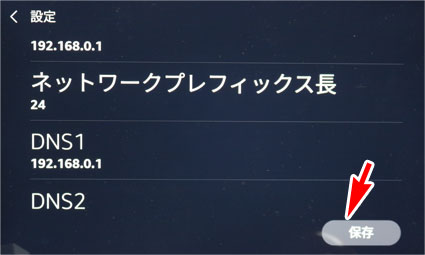
スタティック のIP設定で、保存ボタンを押して、設定を反映させます。
Wi-Fiが1度切断され、再接続します。
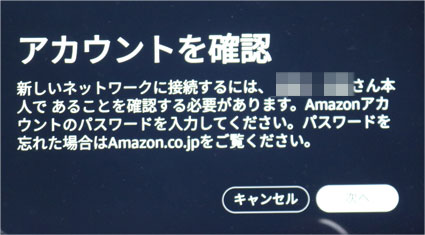
この時、違うSSIDに接続する場合は、Amazonアカウントの認証がもう一度必要です!
確認のため、設定 → ネットワーク → 接続済み のSSIDの ○にiのアイコンをタップして、1番下までスクロールすると、IPアドレスがあります。
自分の設定した固定(スタティック)IPアドレスになっていればOKです。
これで、朝イチでShow 8に話しかけても、アレクサが返事をしない トラブルはなくなります。

Echo Show 8 でできることの紹介
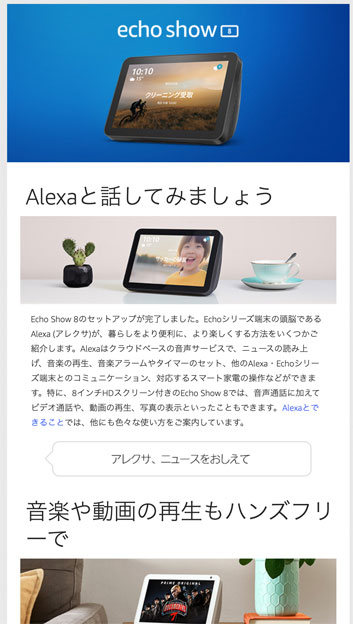
Echo Show 8をAmazonのアカウントに紐付けると、メールが届きます。
- アレクサに話しかけて、いろいろとできる
- 「アレクサ ニュース」→ NHKの動画で
- 「アレクサ 今日の天気」
- 「アレクサ 今日の六曜を教えて」→ 大安とか分かる
- Amazon Musicが聞ける
- 歌詞を表示できる
- Amazonプライムビデオが見られる
- ドロップイン(ビデオ通話)で、Echoデバイスを呼び出して通話ができる
- アナウンス機能を使えば、一斉送信ができる
- 「アレクサ ○○を買い物リストに入れて」
- 「アレクサ 買い物リスト」で、買い物リストを画面に表示して整理できる
- 「アレクサ ○○を注文」で、表示される商品の写真を画面で見ながら注文ができる
- リマインダー
- Googleカレンダーなど、リンクして明日の予定を読み上げたりできる
他にも
アマゾン プライムビデオを見る
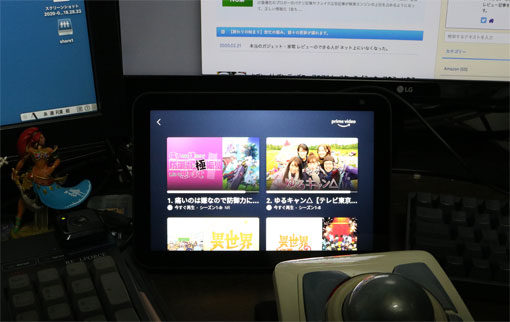
HD画面であること、音がステレオなので、すごく良いです。扱い方は、他のShowと同じで、使い勝手は徐々に改善しています。
「アレクサ、異世界カルテットが見たい」で、Fire TV Cubeで見ていた続きをみることができます。

いろいろ試してみましょう。タッチパネルでスクロールしながら選ぶ事もできます。
「アレクサ、ソードアートオンラインがみたい」で「リクエストの条件に合うものがいくつかあります。こちらが見つかりました。」で一覧が表示されます。

プライムビデオは、昔の名作から、最新のアニメまで、タダで見られたり有料になったりします。タダで見られるうちに見ておきましょう。
おすすめにアニメは、こちらにリストを作っておきました。

スマート赤外線リモコンで家電を操作する
スマート赤外線リモコンを使っていれば、Echoで赤外線リモコンの家電(テレビやエアコン、扇風機など)操作できます。
-

-
Nature Remo 2gen(ネイチャーリモ 第二世代)を買ったのでレビューする。設定も簡単に紹介
Nature Remo (2nd Generation)の使い勝手や設定のやり方の長期レポート です。 購入品目:Nature Remo 2nd Generation(Remo-1W2)、 ...
-

-
RS-WFIREX4(スマート学習リモコン)を買った。Wi-Fiの設定、使い方のまとめ
ラトックシステムの【スマート学習リモコン RS-WFIREX4 】が発売されたのでさっそく購入して、テストを開始しました。2018年発売のRS-WFIREX3の後継機種です。 商品名:スマート家電リモ ...
スマートリモコンはいろんな種類があります。この2つは日本の会社なので、安心しておすすめできます。
内蔵カメラで写真を撮る
「アレクサ、写真を撮って」で、内蔵カメラで写真を撮ってくれます。右下に3秒のカウントダウンがでます。
写真は、
- 1280 × 720 ピクセル
- 72 ピクセル/インチ
- 400KB前後
- RGB
です。
「左スワイプでステッカーを選べます」「AmazonPhotoに保存します」で、Amazon Photosから見ることができます。
写真のダウンロードや削除は、パソコンのブラウザでアクセスするか、スマホのAmazon Photosアプリでできます。
アマゾンからの配送品が表示される
画面下に黄色のラインが光っていたら「アレクサ 通知」で、当日配達される荷物を教えてくれます。
「アレクサ 荷物は?」で、予約を含めた未発送、未配達の商品を読み上げてくれます。
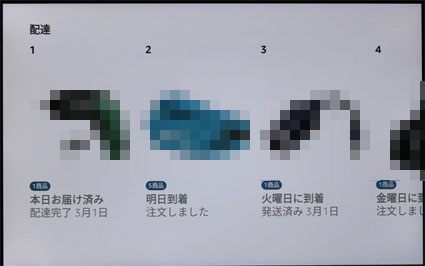
家族へのプレゼントにするものなど、具体的に家族に知られてはいけない商品がある場合は、アレクサアプリで、通知の設定をしてください。
設定 → 通知 → AMAZONでお買い物 で、「商品名の読み上げと表示」をOFFにします。
ウイジェットを活用する
画面右端のノブを指で左にスワイプしましょう。ウイジェットが開きます。
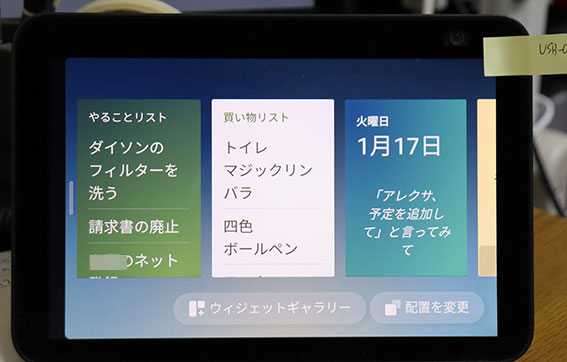
毎日使う 4つのウイジェットを「ウイジェットギャラリー」から追加します。
- やることリスト:「アレクサ、やることリストに追加して」
- 買い物リスト:「アレクサ、買い物リストに追加して」
- ふせん:「アレクサ、新しい付箋を追加して」
- 予定:アレクサ、予定を追加して
使わないウイジェットは指で長押しで、削除ボタンを出して消す。配置がえも長押しで。
YouTubeをみる
Showシリーズは、画面でYouTubeを見ることができます。専用アプリではなくてブラウザを使います。
「アレクサ、ユーチューブ」で「主に使用するブラウザを選択してください」
- Silk(シルク):Amazonのブラウザー
- Firefox
のどちらかを選んで使います。
Silkを使って、私のチャンネル「SGBC」を検索して見てみます。

SD画質なので、せっかく 1080p/60fpsのフルHDのプレイ動画も全然綺麗じゃないです。
音は抜群にいいので、それだけ残念です。
インターネットブラウザーを使う
- 私「アレクサ、グーグルで検索」
- アレクサ「主に使用するブラウザを選択してください」
SilkかFirefoxを選びます。
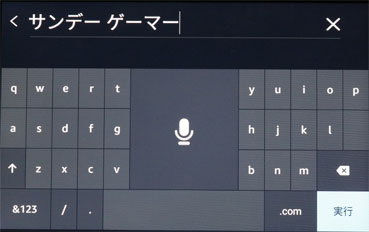
画面をタッチするか マイクボタンをタップして音声入力をします。
Silkを使って、このブログを見てみました。
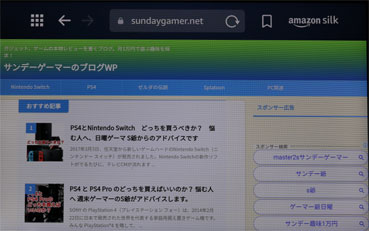
画面が大きいだけあって、Show 5よりは見やすいです。でも、横長なので、長い記事が多い私のブログは読みにくいですね。
監視カメラ(ATOM Cam)の映像を見る
「アレクサ、●●のカメラを見せて」
-

-
ATOM Cam (アトムカム)を買ったのでレビュー。2500円なのに超多機能なネットワークカメラ! アトムカムの設定や使い方のまとめ
2020年夏、SNSで話題になっている「アトムカム」。Amazon Echo Showに対応し、カメラの映像を見られるので買いました。 2台試しで買って使ってみたら思いのほか良くできていたのに感動して ...
画面の操作
右側からメニューがでたり、上から設定メニューがでるのは、Show 5と同じです。
Bluetoothの接続
iPhoneなどタブレットとBluetoothでつないで外部スピーカーとして使えます。
「Echo Show 8 -●●●」などのデバイス名ででてきます。
Apple TVなど動画をiPhoneでみつつ、音は、Show 8で大迫力でって期待していましたが、若干の音声の遅れが気になります。

Echo Show 8の消費電力

5〜7Wです。画面を消すと、2Wになります。
5W平均として、電気の単価が1KW 29円なら、1か月 108円。1年で、1270円です。
Echo Show 消費電力比較
大きさに比例して、電気代がかかります。
| Echo Show 8 | Echo Show 5 | Echo Show | |
| 消費電力 | 2〜6Wh(平均5Wh) | 2〜5Wh(平均 4Wh) | 3〜15Wh(平均 7Wh) |
| 電気代 月額(29円/Kw) | 108円(5Wh換算) | 86円( 4Wh換算) | 151円(7Wh換算) |

Echo Show 8のトラブル解決 よくある疑問質問
Show 8の画面の消し方
「アレクサ 画面を消して」で消えます。「アレクサ」と声かけすると画面がつきます。
Show 8 の画面にでる表示を変えたい
左上の時計と温度表示、下のアレクサの使い方などの文章を表示することは、変更できません。
時計の全体表示もできません。
「アレクサ、設定」か、画面を上から下にスワイプして「設定」をタップ
- 「壁紙・時計」
- Amazon Photos
- Alexaアプリの写真
- 旅行
- アート
- 自然
- イラスト
- ミニマル ON
- ナイトモード
- ナイトクロック ON
- 時間を指定 → 自動
- アンビニエントクロック ON
- 24時間表示 ON
- ナイトクロック ON
- 「ホームコンテンツ」
- カレンダーイベント ON
- スキル OFF
- リマインダー ON
- 写真のハイライト OFF
- 呼びかけ OFF
- お天気アラート ON
- 天気予測 ON
- 話題 OFF
- 通知 ON
- 連続 OFF
なぜか、他のスクリーンのあるEchoと違って、Show 8だけは、「「アレクサ、○○をしてみて」といってみてください。」の表示がありません。なぜ?
5GHz帯のSSIDにつながらない?
Echo Show 8は、5GHz帯のSSIDのオートチャンネルセレクトに対応しています。
古いEchoは、W52に固定しないとつながりませんでした。
画面が暗くなったり、明るくなったりする
人感センサーがあるため、人が動くと暗くなった画面が突然パッと明るくなります。
私は、ディスプレイの近くに置いて使うので、この画面が明るくなったり暗くなったりすることが気になることがありました。輝度を落として、ディスプレイより暗めの明るさにすることで気にならなくなります。
まとめ
Echo Show 8のレポートです。使い込んでみて、気が付いた点や問題点は追加していきます。
モノラルのEcho Show 5より、Show 8はステレオで音がいいので、置き場所さえ許せばShow 8が良いです。
首振りの10インチ Showは大きいので置き場所に困っている人は、5か8を選ぶ事になります。
2021年6月9日、第2世代のNewモデルがでました。レポートを書きます。
-

-
New Echo Show 8 第2世代 2021年モデルを買ったのでレビュー。Wi-Fiの設定、設定、問題解決 まとめ
2020年2月26日、8インチのタッチディスプレイが付いたEcho Show 8(エコーショー エイト)が日本で発売された。それから… わずか 1年でNewモデル 第2世代 が 2021年6月9日に発 ...
Echo Show 8のタッチパネル部分だけをタブレットにした Fire HD 8 Plusが2020年6月に発売されました。
-

-
Fire HD 8 Plus 第10世代 2020年(32GB)とワイヤレス充電スタンド のセットを買ったのでレビュー。Fire HD 8 の使い方、Wi-Fiの設定も解説
Amazonのタブレット Fire HD 8 Plus (2020年モデル)と専用の充電スタンドのセットを買いました。 Amazonのタブレットの2020年モデル(2020年6月4日発売)は、 Fir ...